
ഉപയോക്താവ് തന്റെ കമ്പ്യൂട്ടറിൽ നിന്ന് വളരെ അകലെയുള്ള സാഹചര്യങ്ങളുണ്ട്, പക്ഷേ വിവരങ്ങൾക്കായി അതിലേക്ക് കണക്റ്റുചെയ്യേണ്ടത് അത്യാവശ്യമാണ്. കൂടാതെ, ഉപയോക്താവിന് സഹായത്തിന്റെ ആവശ്യകത അനുഭവപ്പെടാം. അത്തരമൊരു പ്രശ്നം പരിഹരിക്കാൻ, അത്തരം സഹായം നൽകാൻ തീരുമാനിച്ച ഒരു വ്യക്തി ഉപകരണവുമായി വിദൂരമായി ബന്ധിപ്പിക്കേണ്ടതുണ്ട്. വിൻഡോസ് 7 റൺസ് പ്രവർത്തിക്കുന്ന പിസിയിലേക്ക് വിദൂര ആക്സസ് എങ്ങനെ ക്രമീകരിക്കാമെന്ന് നോക്കാം.
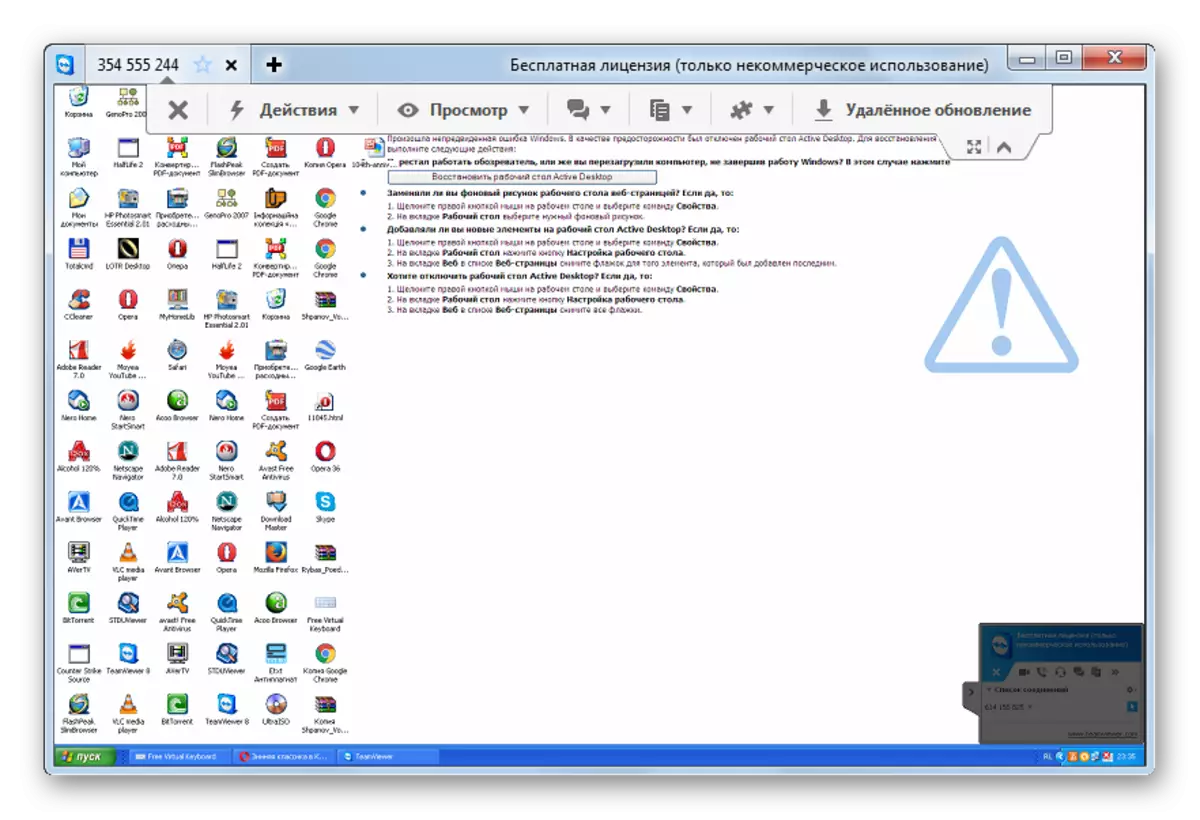
രീതി 2: അമ്മി അഡ്മിൻ
പിസിയിലേക്ക് വിദൂര ആക്സസ് സംഘടിപ്പിക്കുന്നതിനുള്ള അടുത്ത മൂന്നാം കക്ഷി പരിപാടി അമ്മി അഡ്മിനാണ്. ഈ ഉപകരണത്തിന്റെ പ്രവർത്തനം ടീംവ്യൂവറിലെ ആൽഗോരിത്തിന് സമാനമാണ്.
- നിങ്ങൾ ബന്ധിപ്പിക്കുന്ന പിസിയിലേക്ക് അമി അഡ്മിൻ പ്രവർത്തിപ്പിക്കുക. ടീംവ്യൂവറിൽ നിന്ന് വ്യത്യസ്തമായി, ആരംഭിക്കുന്നതിന് ഇൻസ്റ്റാൾ ചെയ്യേണ്ട ആവശ്യമില്ല. "നിങ്ങളുടെ ഐഡി", "പാസ്വേഡ്", "നിങ്ങളുടെ ഐപി" ഫീൽഡുകൾ എന്നിവയിൽ തുറന്ന ജാലകത്തിന്റെ ഇടത് ഭാഗത്ത്, മറ്റൊരു പിസിയിൽ നിന്നുള്ള കണക്ഷൻ നടപടിക്രമത്തിനായി ഡാറ്റ പ്രദർശിപ്പിക്കും. നിങ്ങൾക്ക് ഒരു പാസ്വേഡ് ആവശ്യമാണ്, പക്ഷേ നിങ്ങൾക്ക് ഇൻപുട്ടിനായി രണ്ടാമത്തെ ഘടകം തിരഞ്ഞെടുക്കാം (കമ്പ്യൂട്ടറിന്റെ ഐപി അല്ലെങ്കിൽ ഐപി).
- ഇപ്പോൾ നിങ്ങൾ ബന്ധിപ്പിക്കുന്ന പിസിയിലേക്ക് അമ്മി അഡ്മിൻ ആരംഭിക്കുക. "ഐഡി / ഐപി ക്ലയന്റ്" ഫീൽഡിൽ അപ്ലിക്കേഷൻ വിൻഡോയുടെ വലതുഭാഗത്ത്, നിങ്ങൾ കണക്റ്റുചെയ്യാൻ ആഗ്രഹിക്കുന്ന ആ ഉപകരണത്തിന്റെ എട്ട് അക്ക ഐഡി അല്ലെങ്കിൽ ഐപി നൽകുക. ഈ വിവരങ്ങൾ എങ്ങനെ കണ്ടെത്താം, ഈ രീതിയുടെ മുമ്പത്തെ ഖണ്ഡികയിൽ ഞങ്ങൾ പറഞ്ഞു. അടുത്തത് "കണക്റ്റിൽ" ക്ലിക്കുചെയ്യുക.
- പാസ്വേഡ് ഇൻപുട്ട് വിൻഡോ തുറക്കുന്നു. ശൂന്യമായ ഫീൽഡിന് ഒരു വിദൂര പിസിയിലെ അമ്മി അഡ്മിൻ പ്രോഗ്രാമിൽ പ്രദർശിപ്പിക്കും. അടുത്തത് "ശരി" ക്ലിക്കുചെയ്യുക.
- ഇപ്പോൾ ഒരു വിദൂര കമ്പ്യൂട്ടറിനടുത്തുള്ള ഉപയോക്താവ് ദൃശ്യമാകുന്ന വിൻഡോയിലെ "അനുവദിക്കുക" ബട്ടൺ ക്ലിക്കുചെയ്ത് കണക്ഷൻ സ്ഥിരീകരിക്കണം. ഉടൻ തന്നെ, ആവശ്യമെങ്കിൽ, പ്രസക്തമായ ഇനങ്ങൾക്ക് സമീപമുള്ള ചെക്ക് അടയാളം നീക്കംചെയ്യുന്നു, ചില പ്രവർത്തനങ്ങളുടെ നിർവ്വഹണം പരിമിതപ്പെടുത്തിയേക്കാം.
- അതിനുശേഷം, വിദൂര ഉപകരണത്തിന്റെ "ഡെസ്ക്ടോപ്പ്" നിങ്ങളുടെ പിസിയിൽ ദൃശ്യമാകും, നിങ്ങൾക്ക് അതിൽ ഒരേ കൃത്രിമം കമ്പ്യൂട്ടറിൽ നിർമ്മിക്കാൻ കഴിയും.
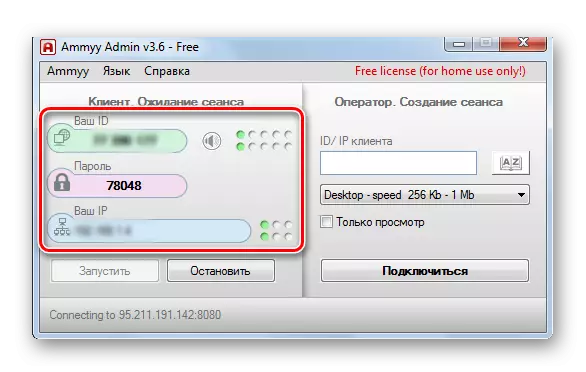
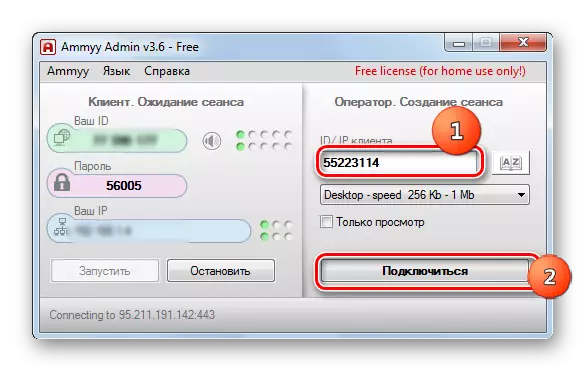
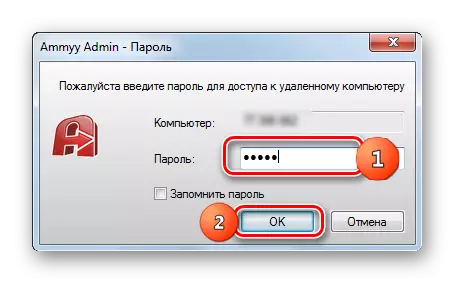
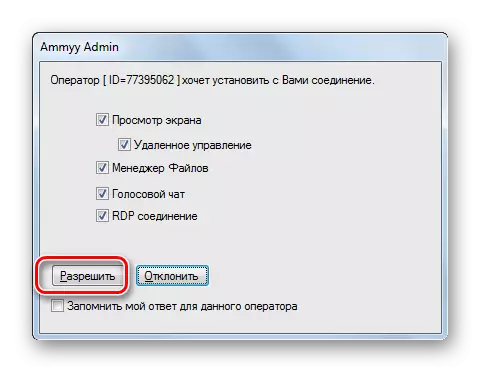
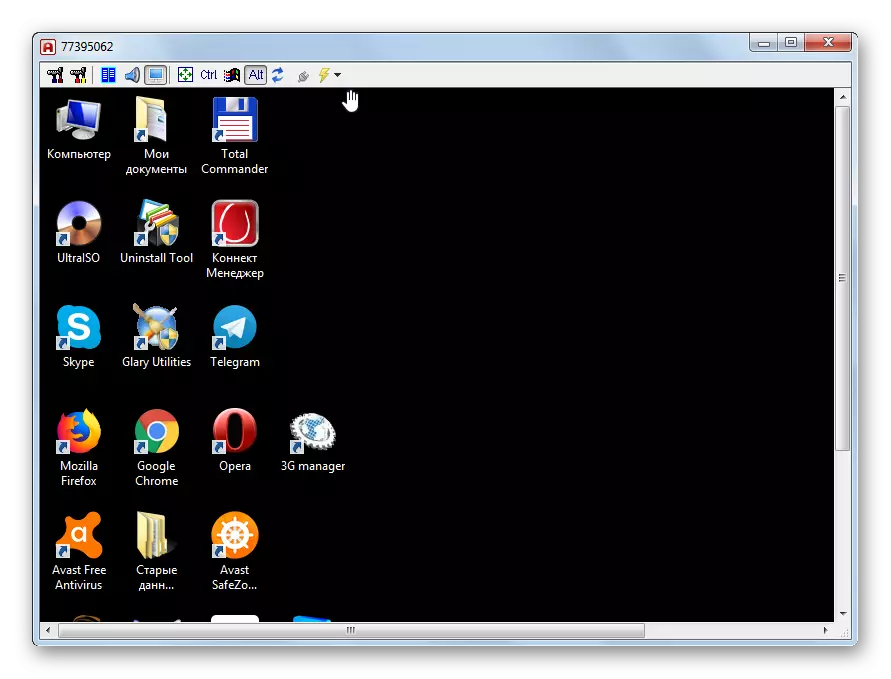
എന്നാൽ, നിങ്ങൾക്ക് നിയമാനുസൃതമായ ചോദ്യം ഉണ്ടാകും, കണക്ഷൻ സ്ഥിരീകരിക്കുന്നതിന് ആരും പിസിയിൽ ഉണ്ടാകില്ലെങ്കിൽ എന്തുചെയ്യണം? ഈ സാഹചര്യത്തിൽ, ഈ കമ്പ്യൂട്ടറിൽ, നിങ്ങൾ അമ്മി അഡ്മിൻ പ്രവർത്തിപ്പിക്കേണ്ടതില്ല, അത് ലോഗിൻ ചെയ്യുകയും പാസ്വേഡ് എഴുതുകയും ചെയ്യേണ്ടതുണ്ട്, മാത്രമല്ല മറ്റ് നിരവധി പ്രവർത്തനങ്ങൾ നടത്തുകയും ചെയ്യുക.
- "അമ്മി" മെനുവിൽ ക്ലിക്കുചെയ്യുക. തുറന്ന പട്ടികയിൽ, "ക്രമീകരണങ്ങൾ" തിരഞ്ഞെടുക്കുക.
- ക്രമീകരണ വിൻഡോയിൽ ക്ലയന്റ് ടാബിൽ ദൃശ്യമാകുന്ന വിൻഡോയിൽ, "ആക്സസ് ചെയ്യുക വലത്" ബട്ടണിൽ ക്ലിക്കുചെയ്യുക.
- "ആക്സസ് അവകാശങ്ങൾ" വിൻഡോ തുറക്കുന്നു. ഒരു ഗ്രീൻ ഐക്കണിന്റെ രൂപത്തിലുള്ള ഐക്കണിൽ ക്ലിക്കുചെയ്യുക "+" അതിന്റെ താഴത്തെ ഭാഗത്ത്.
- ഒരു ചെറിയ വിൻഡോ ദൃശ്യമാകുന്നു. കമ്പ്യൂട്ടർ ഐഡി ഫീൽഡിൽ, നിലവിലെ ഉപകരണത്തിലേക്കുള്ള ആക്സസ് ആക്സസ്സുചെയ്യുന്നതിലൂടെ നിങ്ങൾ പിസിയിലെ അമി അഡ്മിൻ ഐഡി നൽകേണ്ടതുണ്ട്. അതിനാൽ, ഈ വിവരങ്ങൾ മുൻകൂട്ടി അറിയേണ്ടതുണ്ട്. ലോവർ ഫീൽഡുകളിൽ നിർദ്ദിഷ്ട ഐഡി ഉപയോഗിച്ച് ഒരു ഉപയോക്താവിന്റെ ആക്സസ് നൽകുമ്പോൾ നിങ്ങൾക്ക് പാസ്വേഡ് നൽകാം. എന്നാൽ നിങ്ങൾ ഈ ഫീൽഡുകൾ ശൂന്യമായി ഉപേക്ഷിക്കുകയാണെങ്കിൽ, കണക്റ്റുചെയ്യുമ്പോൾ പാസ്വേഡ് പോലും ആവശ്യമില്ല. "ശരി" ക്ലിക്കുചെയ്യുക.
- നിർദ്ദിഷ്ട ഐഡിയും അതിന്റെ അവകാശങ്ങളും ഇപ്പോൾ "ആക്സസ് അവകാശങ്ങൾ" വിൻഡോയിൽ പ്രദർശിപ്പിക്കും. "ശരി" ക്ലിക്കുചെയ്യുക, പക്ഷേ അമ്മി അഡ്മിൻ പ്രോഗ്രാം തന്നെ അടയ്ക്കരുത്, പിസി വിച്ഛേദിക്കരുത്.
- ഇപ്പോൾ നിങ്ങൾ സ്വയം കണ്ടെത്തിയാൽ, അതിനെ പിന്തുണയ്ക്കുന്ന ഏത് ഉപകരണത്തിലും അവ ഐഡി അല്ലെങ്കിൽ ഐപി അല്ലെങ്കിൽ ആ പിസിയുടെ ഐഡി അല്ലെങ്കിൽ ഐപി നൽകുക, അതിൽ മുകളിൽ വിവരിച്ച കൃത്രിമത്വം. "കണക്റ്റ്" ബട്ടണിൽ ക്ലിക്കുചെയ്തതിനുശേഷം, ലക്ഷ്യസ്ഥാനത്ത് നിന്ന് പാസ്വേഡ് അവതരിപ്പിക്കേണ്ടതില്ല, ഉടൻ തന്നെ ഉടൻ തന്നെ സംയോജിപ്പിക്കും.
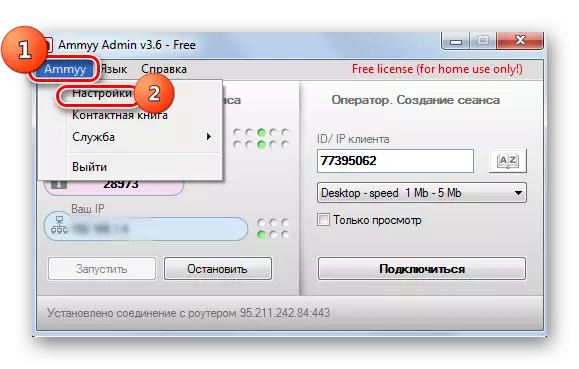
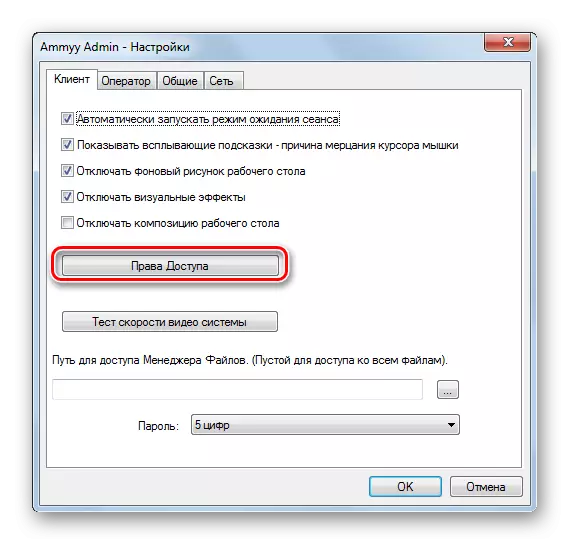
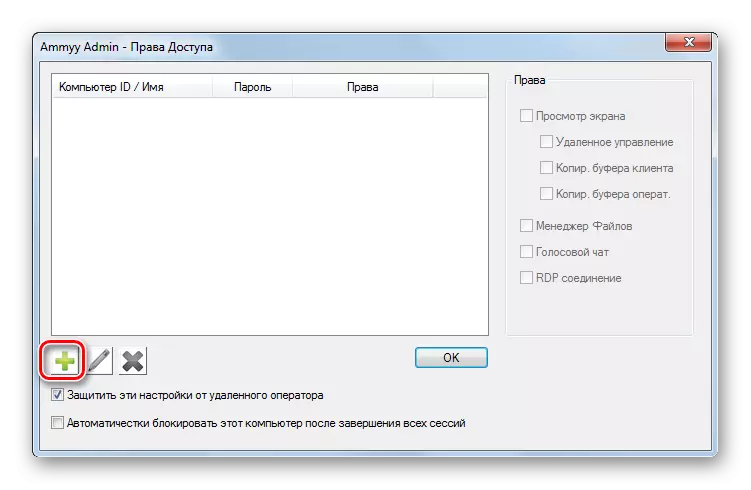



രീതി 3: "വിദൂര ഡെസ്ക്ടോപ്പ്" ക്രമീകരിക്കുന്നു
നിങ്ങൾക്ക് മറ്റൊരു പിസിയിലേക്ക് ആക്സസ്സ് ക്രമീകരിക്കാനും "വിദൂര ഡെസ്ക്ടോപ്പ്" എന്ന് വിളിക്കുന്ന ബിൽറ്റ്-ഇൻ ഓപ്പറേറ്റിംഗ് സിസ്റ്റം ഉപകരണം ഉപയോഗിക്കുന്നു. സെർവർ കമ്പ്യൂട്ടറിലേക്ക് നിങ്ങൾ കണക്റ്റുചെയ്തിട്ടില്ലെങ്കിൽ, ഒരു ഉപയോക്താവിന് മാത്രമേ ഇത് പ്രവർത്തിക്കാൻ കഴിയൂ എന്നത് ആവശ്യമാണ്, തുടർന്ന് നിരവധി പ്രൊഫൈലുകളുടെ ഒരേസമയം നൽകിയിട്ടില്ല.
- മുമ്പത്തെ രീതികളിലെന്നപോലെ, ഒന്നാമതായി, കണക്ഷൻ നിർമ്മിക്കുന്ന കമ്പ്യൂട്ടർ സിസ്റ്റം ക്രമീകരിക്കേണ്ടതുണ്ട്. "ആരംഭിക്കുക" ക്ലിക്കുചെയ്ത് "നിയന്ത്രണ പാനലിലേക്ക് പോകുക.
- "സിസ്റ്റവും സുരക്ഷയും" ഇനത്തിലൂടെ പോകുക.
- ഇപ്പോൾ സിസ്റ്റം വിഭാഗത്തിലേക്ക് പോകുക.
- തുറന്ന വിൻഡോയുടെ ഇടതുവശത്ത്, "നൂതന പാരാമീറ്ററുകൾ" ലിഖിതത്തിൽ ക്ലിക്കുചെയ്യുക.
- അധിക പാരാമീറ്ററുകൾ സജ്ജീകരിക്കുന്നതിന് ഓപ്ഷനുകൾ തുറന്നു. "വിദൂര ആക്സസ്" വിഭാഗം എന്ന പേര് നൽകി ക്ലിക്കുചെയ്യുക.
- "വിദൂര ഡെസ്ക്ടോപ്പ്" ബ്ലോക്കിൽ, സ്ഥിരസ്ഥിതി റേഡിയോ ചാനൽ "കണക്ഷൻ അനുവദിക്കരുത് ..." സ്ഥാനം സജീവമായിരിക്കണം. "കമ്പ്യൂട്ടറുകളിൽ നിന്ന് മാത്രം കണക്റ്റിനെ അനുവദിക്കുക ..." എന്ന് പുന ar ക്രമീകരിക്കേണ്ടതുണ്ട്. "ലിഖിതത്തിന്റെ മാർക്ക്അപ്പ് ഇൻസ്റ്റാൾ ചെയ്യുക" ഒരു വിദൂര അസിസ്റ്റന്റിന്റെ കണക്ഷൻ അസാധുവാക്കാൻ അനുവദിക്കുക ... "അത് കാണുന്നില്ലെങ്കിൽ. തുടർന്ന് "ഉപയോക്താക്കളെ തിരഞ്ഞെടുക്കുക ..." ക്ലിക്കുചെയ്യുക ... "ക്ലിക്കുചെയ്യുക.
- ഉപയോക്താക്കളെ തിരഞ്ഞെടുക്കുന്ന ഒരു ഷെൽ "വിദൂര ഡെസ്ക്ടോപ്പ് ഉപയോക്താക്കൾ" ദൃശ്യമാകുന്നു. ഈ പിസിയിലേക്കുള്ള വിദൂര ആക്സസ് അനുവദിക്കുന്ന പ്രൊഫൈലുകൾ ഇവിടെ നിങ്ങൾക്ക് നൽകാം. അവ ഈ കമ്പ്യൂട്ടറിൽ സൃഷ്ടിച്ചിട്ടില്ലെങ്കിൽ, നിങ്ങൾ അക്കൗണ്ടുകൾ പ്രീ-സൃഷ്ടിക്കേണ്ടതുണ്ട്. ജാലകത്തിലേക്ക് "വിദൂര ഡെസ്ക്ടോപ്പ് ഉപയോക്താക്കൾക്ക്" ചേർക്കാൻ അഡ്മിനിസ്ട്രേറ്ററുടെ അവകാശങ്ങൾ പ്രൊഫൈലുകൾ ആവശ്യമില്ല, കാരണം ഇത് സ്ഥിരസ്ഥിതിയായി പ്രവേശനത്തിനുള്ള അവകാശം നൽകുന്നു, പക്ഷേ ഒരു വ്യവസ്ഥയിൽ: ഈ അഡ്മിനിസ്ട്രേറ്റീവ് അക്കൗണ്ടുകൾക്ക് ഒരു പാസ്വേഡ് ഉണ്ടായിരിക്കണം. സിസ്റ്റത്തിന്റെ സുരക്ഷാ നയത്തിൽ, നിങ്ങൾക്ക് പാസ്വേഡ് ഉണ്ടെങ്കിൽ മാത്രമേ ആക്സസിനായുള്ള നിർദ്ദിഷ്ട കാഴ്ച നൽകാൻ കഴിയൂ എന്നതാണ് വസ്തുത, നിയന്ത്രണം എഴുതിയിട്ടുണ്ട്.
മറ്റെല്ലാ പ്രൊഫൈലുകളും, ഈ പിസി വിദൂരമായി നൽകാൻ നിങ്ങൾ ആഗ്രഹിക്കുന്നുവെങ്കിൽ, നിങ്ങൾ നിലവിലെ വിൻഡോയിലേക്ക് ചേർക്കേണ്ടതുണ്ട്. ഇത് ചെയ്യുന്നതിന്, "ചേർക്കുക ..." ക്ലിക്കുചെയ്യുക.
- തുറക്കുന്ന ജാലകത്തിൽ, "തിരഞ്ഞെടുക്കുക:" ഉപയോക്താക്കൾ "" കോമയിലൂടെ ചക്രം ചേർത്ത് ഈ കമ്പ്യൂട്ടർ പേരുടെ അക്കൗണ്ടുകളിൽ രജിസ്റ്റർ ചെയ്തു. തുടർന്ന് ശരി അമർത്തുക.
- തിരഞ്ഞെടുത്ത അക്കൗണ്ടുകൾ വിദൂര ഡെസ്ക്ടോപ്പ് ഉപയോക്താക്കളിൽ പ്രദർശിപ്പിക്കണം. ശരി ക്ലിക്കുചെയ്യുക.
- അടുത്തതായി, "പ്രയോഗിക്കുക" ക്ലിക്കുചെയ്യുക, "ശരി" എന്നിവ ക്ലിക്കുചെയ്യാൻ മറക്കരുത്, "സിസ്റ്റം പ്രോപ്പർട്ടികൾ" വിൻഡോയും അടയ്ക്കാൻ മറക്കരുത്, അല്ലാത്തപക്ഷം നിങ്ങൾ നിർമ്മിക്കുന്ന എല്ലാ മാറ്റങ്ങളും പ്രാബല്യത്തിൽ വരും.
- ഇപ്പോൾ നിങ്ങൾ കണക്ഷൻ നടത്തുന്ന കമ്പ്യൂട്ടറിന്റെ ഐപി പഠിക്കേണ്ടതുണ്ട്. നിർദ്ദിഷ്ട വിവരങ്ങൾ നേടുന്നതിന്, "കമാൻഡ് ലൈൻ" എന്ന് വിളിക്കുക. "ആരംഭിക്കുക" ക്ലിക്കുചെയ്യുക, പക്ഷേ ഈ സമയം "എല്ലാ പ്രോഗ്രാമുകളും" ലിഖിതത്തിലേക്ക് പോകുന്നു.
- അടുത്തതായി, "സ്റ്റാൻഡേർഡ്" ഡയറക്ടറിയിലേക്ക് പോകുക.
- "കമാൻഡ് ലൈൻ" ഒബ്ജക്റ്റ് കണ്ടെത്തി വലത് മ mouse സ് ബട്ടൺ ഉപയോഗിച്ച് അത് ശരിയാക്കുക. പട്ടികയിൽ, "അഡ്മിനിസ്ട്രേറ്റർ" സ്ഥാനത്ത് നിന്ന് തിരഞ്ഞെടുക്കുക.
- ഷെൽ "കമാൻഡ് ലൈൻ" ആരംഭിക്കും. ഇനിപ്പറയുന്ന കമാൻഡ് ഓടിക്കുക:
ipconfig
എന്റർ ക്ലിക്കുചെയ്യുക.
- വിൻഡോ ഇന്റർഫേസിൽ, നിരവധി ഡാറ്റ പ്രദർശിപ്പിക്കും. "IPv4 വിലാസം" പാരാമീറ്ററുമായി പൊരുത്തപ്പെടുന്ന മൂല്യം അവയ്ക്കായി തിരയുക. കണക്റ്റുചെയ്യാൻ ഈ വിവരങ്ങൾ ആവശ്യമുള്ളതിനാൽ ഇത് ഓർമ്മിക്കുക അല്ലെങ്കിൽ റെക്കോർഡുചെയ്യുക.

പിസിയിലേക്കുള്ള കണക്ഷൻ, ഹൈബർനേഷൻ മോഡിലോ സ്ലീപ്പ് മോഡിലോ ഉള്ളത് അസാധ്യമാണെന്ന് ഓർമ്മിക്കേണ്ടതാണ്. ഇക്കാര്യത്തിൽ, നിർദ്ദിഷ്ട പ്രവർത്തനങ്ങൾ പ്രവർത്തനരഹിതമാണെന്ന് നിങ്ങൾ ഉറപ്പാക്കേണ്ടതുണ്ട്.
- വിദൂര പിസിയുമായി ബന്ധപ്പെടാൻ ആഗ്രഹിക്കുന്ന കമ്പ്യൂട്ടറിന്റെ പാരാമീറ്ററുകളിലേക്ക് ഞങ്ങൾ ഇപ്പോൾ തിരിയുന്നു. "സ്റ്റാൻഡേർഡ്" ഫോൾഡറിൽ "ആരംഭിക്കുക" വഴി ഇതിലേക്ക് പോയി "ഒരു വിദൂര ഡെസ്ക്ടോപ്പിലേക്ക്" ബന്ധിപ്പിക്കുക ".
- വിൻഡോ ഒരേ പേരിനൊപ്പം തുറക്കുന്നു. "ഓപ്ഷനുകൾ കാണിക്കുക" ലിഖിതത്തിൽ ക്ലിക്കുചെയ്യുക.
- അധിക പാരാമീറ്ററുകളുടെ ഒരു യൂണിറ്റ് തുറക്കും. കമ്പ്യൂട്ടർ ഫീൽഡിലെ പൊതു ടാബിലെ നിലവിലെ വിൻഡോയിൽ, വിദൂര പിസിയുടെ IPv4 വിലാസത്തിന്റെ മൂല്യം നൽകുക, ഞങ്ങൾ മുമ്പ് "കമാൻഡ് ലൈൻ വഴി" പഠിച്ചു. "യൂസർ" ഫീൽഡിൽ, പ്രൊഫൈലുകൾ മുമ്പ് ഒരു വിദൂര പിസിയിൽ ചേർത്തിട്ടുള്ള ആ അക്കൗണ്ടുകളിലൊന്നിന്റെ പേര് നൽകുക. നിലവിലെ വിൻഡോയുടെ മറ്റ് ടാബുകളിൽ, നിങ്ങൾക്ക് കൂടുതൽ സൂക്ഷ്മമായ ക്രമീകരണങ്ങൾ നിർമ്മിക്കാൻ കഴിയും. എന്നാൽ ചട്ടം പോലെ, സാധാരണ കണക്ഷനായി ഒന്നും മാറ്റേണ്ടത് ആവശ്യമില്ല. അടുത്തത് "കണക്റ്റുചെയ്യുക" ക്ലിക്കുചെയ്യുക.
- ഒരു വിദൂര കമ്പ്യൂട്ടറിലേക്ക് കണക്റ്റുചെയ്യുക.
- അടുത്തതായി, നിങ്ങൾ ഈ അക്കൗണ്ടിൽ നിന്ന് ഒരു പാസ്വേഡ് നൽകേണ്ടതുണ്ട്, കൂടാതെ "ശരി" ബട്ടണിൽ ക്ലിക്കുചെയ്യുക.
- അതിനുശേഷം, കണക്ഷൻ സംഭവിക്കുകയും പഴയ പ്രോഗ്രാമുകളിലെ അതേ രീതിയിൽ വിദൂര ഡെസ്ക്ടോപ്പ് തുറക്കുകയും ചെയ്യും.

വിൻഡോസ് ഫയർവാളിൽ സ്ഥിരസ്ഥിതി ക്രമീകരണങ്ങൾ ഇൻസ്റ്റാൾ ചെയ്തിട്ടുണ്ടെങ്കിൽ, മുകളിലുള്ള രീതി ഉപയോഗിക്കാൻ അവയിൽ ഒന്നും മാറ്റേണ്ടത് ആവശ്യമില്ല. നിങ്ങൾ ഒരു സാധാരണ സംരക്ഷകനിൽ പാരാമീറ്ററുകൾ മാറ്റി അല്ലെങ്കിൽ മൂന്നാം കക്ഷി ഫയർവാളുകൾ ഉപയോഗിക്കുകയാണെങ്കിൽ, നിർദ്ദിഷ്ട ഘടകങ്ങൾ കൂടുതൽ ക്രമീകരിക്കേണ്ടത് അത്യാവശ്യമായിരിക്കാം.
ഈ രീതിയുടെ പ്രധാന പോരായ്മ അതിന്റെ സഹായമില്ലാതെ അതിന്റെ സഹായത്തോടെ, നിങ്ങൾക്ക് പ്രാദേശിക നെറ്റ്വർക്കിൽ മാത്രം കമ്പ്യൂട്ടറിലേക്ക് കണക്റ്റുചെയ്യാനാകും, പക്ഷേ ഇന്റർനെറ്റ് വഴിയല്ല. ഇന്റർനെറ്റ് വഴി ആശയവിനിമയം ക്രമീകരിക്കാൻ നിങ്ങൾ ആഗ്രഹിക്കുന്നുവെങ്കിൽ, എല്ലാ വിവരിച്ച എല്ലാത്തിനും പുറമേ, നിങ്ങൾ ലഭ്യമായ തുറമുഖങ്ങളുടെ പ്രവർത്തനം നടത്തേണ്ടതുണ്ട്. വിവിധ ബ്രാൻഡുകളിൽ നിന്നുള്ള വധശിക്ഷയ്ക്കും റൂട്ടറുകളുടെ മോഡലുകൾ പോലും വളരെ വ്യത്യസ്തമായിരിക്കും. കൂടാതെ, ദാതാവിനെ വലനാത്മകമാണെങ്കിൽ, ഒരു സ്റ്റാറ്റിക് ഐപി അല്ല, അധിക സേവനങ്ങൾ ഉപയോഗിക്കേണ്ടതുണ്ട്.

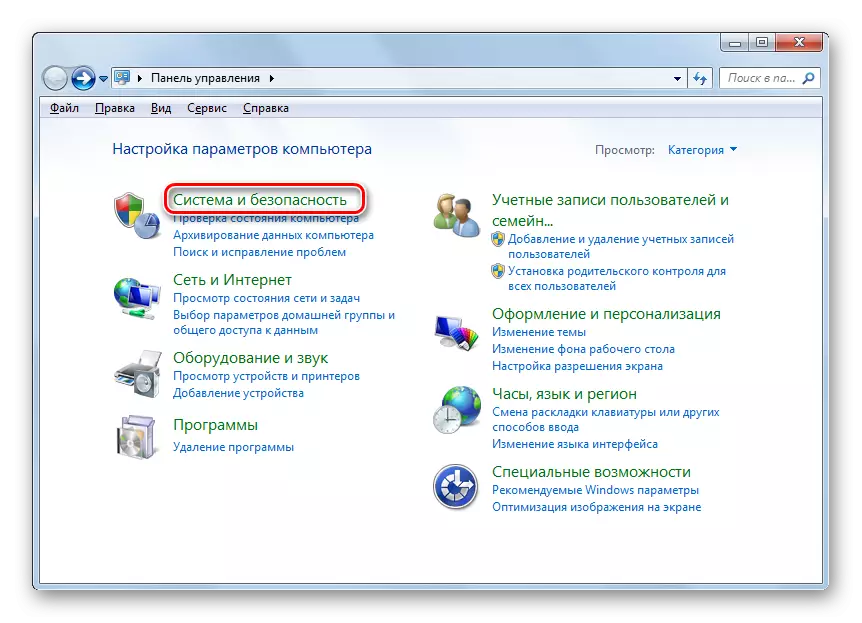
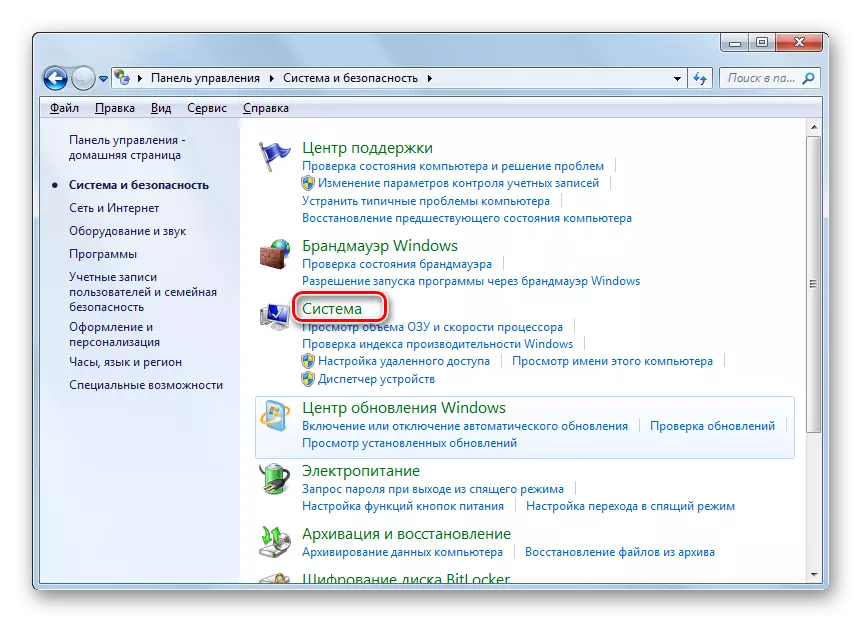

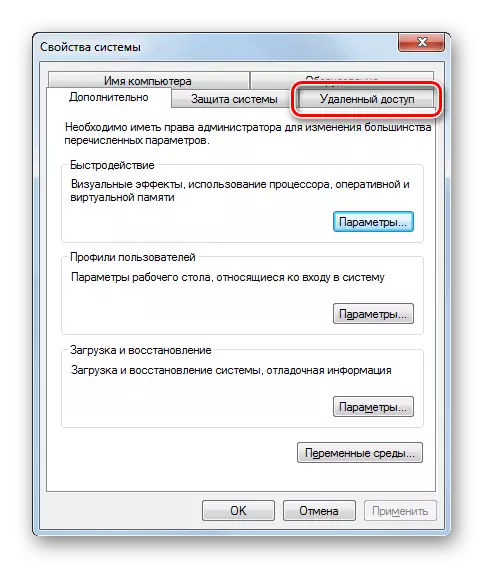
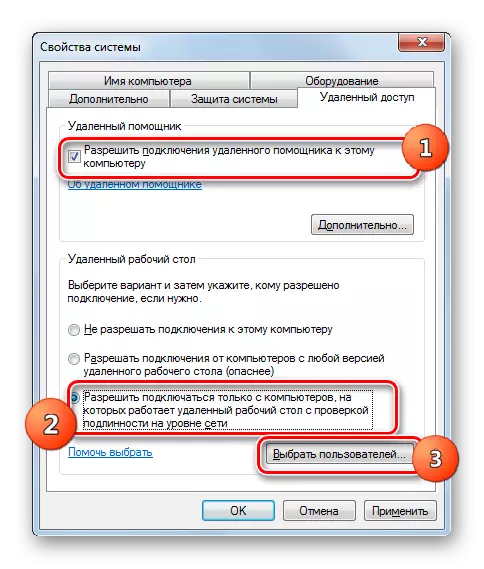


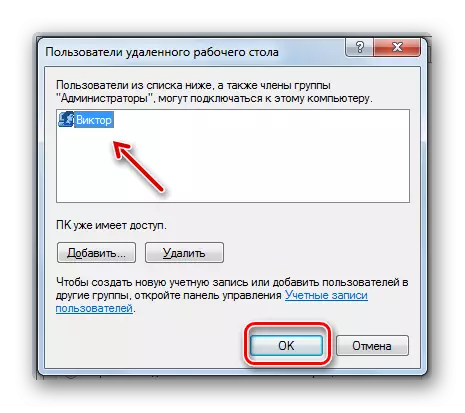

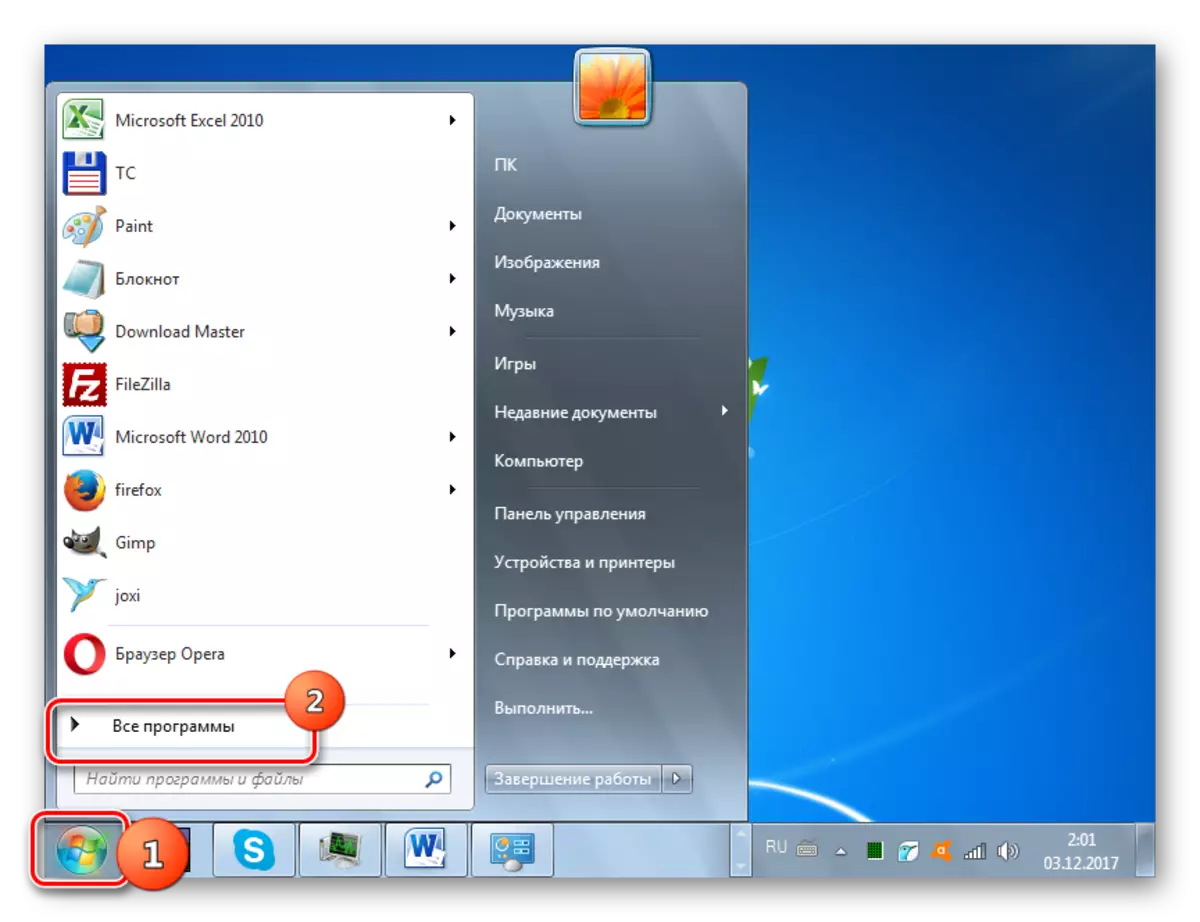


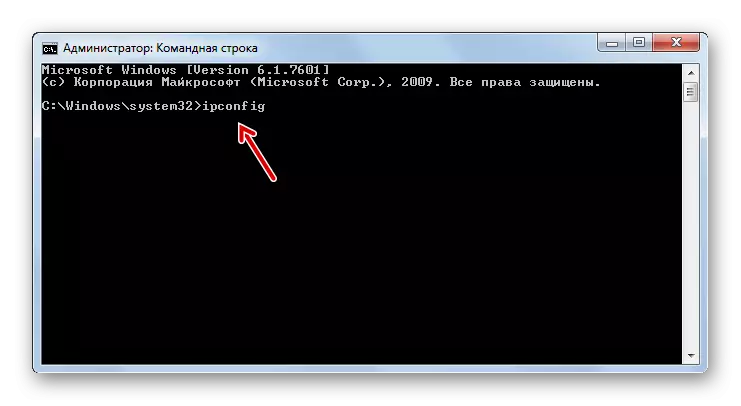
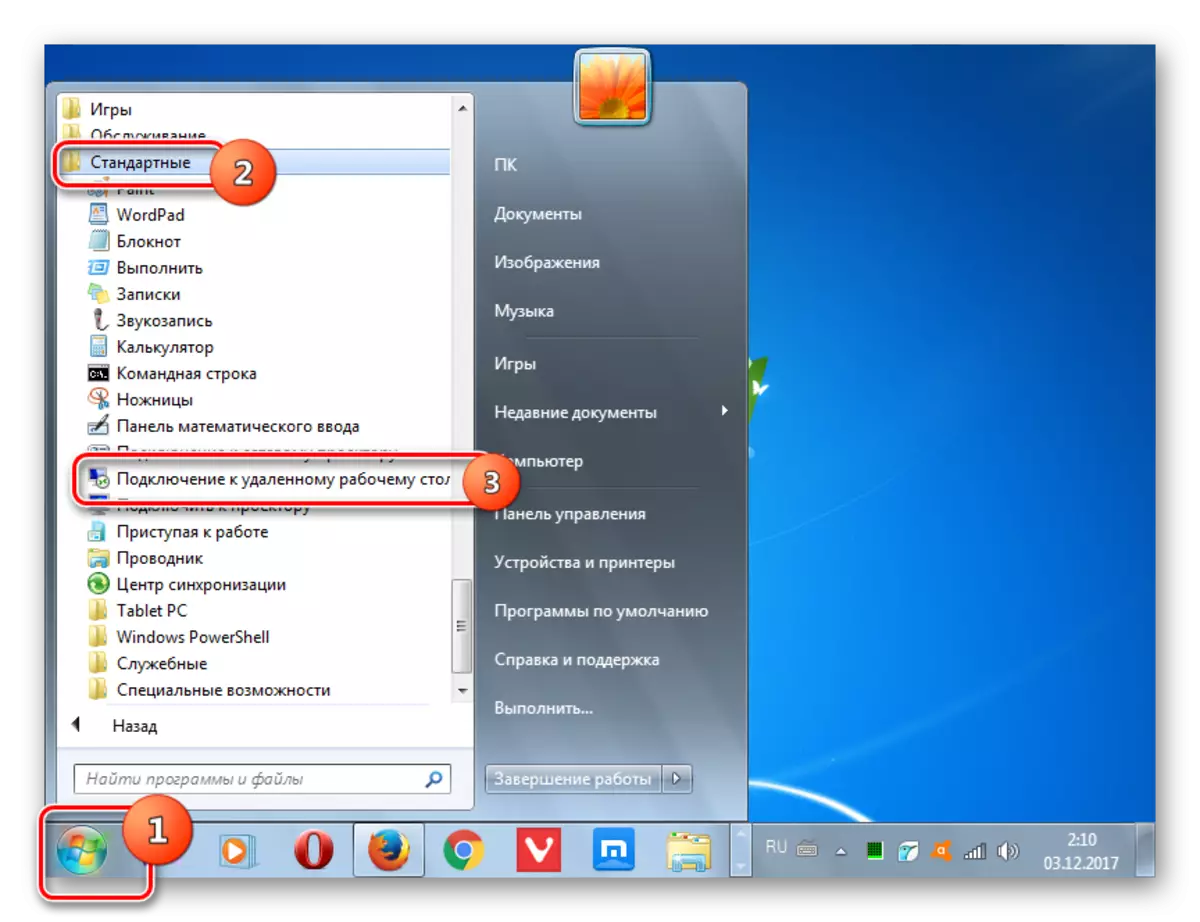
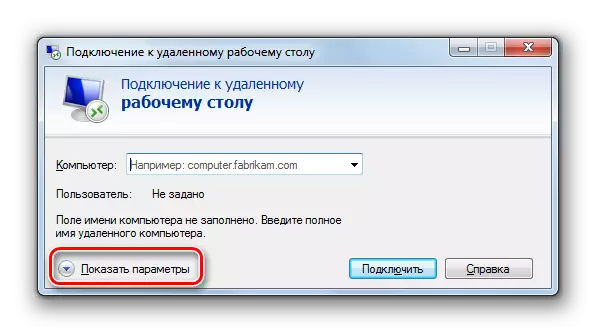
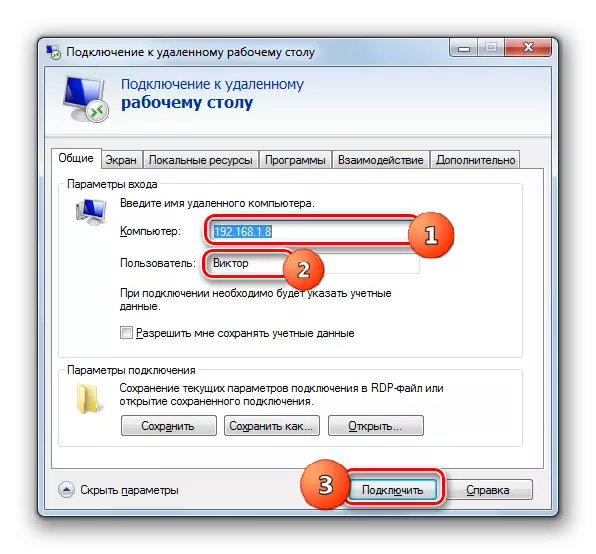

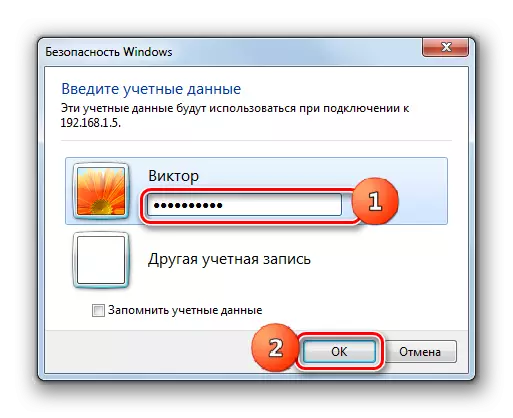
മൂന്നാം കക്ഷി പ്രോഗ്രാമുകൾ ഉപയോഗിക്കുകയും അന്തർനിർമ്മിത ഒ.എസ് ഉപകരണം ഉപയോഗിക്കുകയും നിർമ്മിക്കുകയും അന്തർനിർമ്മിത ഒ.എസ് ഉപകരണം ഉപയോഗിക്കുകയും ചെയ്യുന്ന മറ്റൊരു കമ്പ്യൂട്ടറിലേക്കുള്ള വിദൂര കണക്ഷനിൽ ഇൻസ്റ്റാൾ ചെയ്യാൻ കഴിയുമെന്ന് ഞങ്ങൾ കണ്ടെത്തി. തീർച്ചയായും, പ്രത്യേക ആപ്ലിക്കേഷനുകൾ ഉപയോഗിക്കുന്ന ആക്സസ് കോൺഫിഗറേഷൻ നടപടിക്രമങ്ങൾ സിസ്റ്റം പ്രവർത്തനം പ്രത്യേകമായി അവതരിപ്പിക്കുന്ന സമാന പ്രവർത്തനത്തേക്കാൾ വളരെ എളുപ്പമാണ്. എന്നാൽ അതേ സമയം, അന്തർനിർമ്മിത ടൂൾകിറ്റ് വിൻഡോസ് ഉപയോഗിച്ച് ഒരു കണക്ഷൻ ഉണ്ടാക്കി, മറ്റ് നിർമ്മാതാക്കളിൽ നിന്ന് ലഭ്യമായതും മികച്ചത് നൽകുന്നതുമാണ് നിങ്ങൾക്ക് വിവിധ നിയന്ത്രണങ്ങൾ (വാണിജ്യപരമായ ഉപയോഗം, പരിധി) "ഡെസ്ക്ടോപ്പ്" പ്രദർശിപ്പിക്കുക. എന്നിരുന്നാലും, ഒരു പ്രാദേശിക നെറ്റ്വർക്കിലെ ഒരു ബന്ധത്തിന്റെ അഭാവത്തിൽ ഇത് ചെയ്യുന്നത് എത്ര ബുദ്ധിമുട്ടാണെങ്കിലും, വേൾഡ് വൈഡ് വെബിലൂടെ ഒരു ബന്ധം മാത്രം, രണ്ടാമത്തേതിൽ, ഒപ്റ്റിമൽ പരിഹാരം ഇപ്പോഴും മൂന്നാം കക്ഷി പ്രോഗ്രാമുകൾ ഉപയോഗിക്കും.
